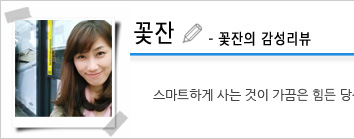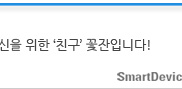정신없는 앱들, 깔끔하게 정리합시다
실상 스마트폰의 시작이자 끝은 '앱'입니다!! 우리는 스마트폰에 설치된 다양한 기본 앱을 통해 스마트폰을 사용하고 있고 또 무언가 필요한 기능이 있다면 앱마켓에서 다운로드 받아 사용하고 있으니까요! 최근 점차 주로 사용하고 있는 앱의 숫자가 줄어있다고는 하지만 꼭 필요한 킬러앱들을 늘 존재합니다. 또한 유감스럽게도 스마트폰을 구입할때부터 몇페이지에 달하는 많은 앱들이 이미 설치되어 있다.
오늘은 이러한 앱들을 어떻게 정리하고 활용할 것인지에 대해 이야기해 보고자 합니다.

1. 빠르게 앱찾기
앱을 여러개 설치하거나 굳이 여러 개를 설치하지 않아도 늘 메뉴에 들어가 앱을 찾아 헤매는 일은 짜증이 나는 일입니다. 분명 설치되어 있는 것은 기억이 나는 데 말이죠! 이럴 때 구글 < Google 검색 >위젯을 사용하면 쉽게 찾을 수 있습니다. 해당 검색어와 연관된 정보도 찾아주지만 갤럭시 노트4 내부의 앱들도 검색해 주기 때문에 'Google 검색' 위젯에 검색하여 앱 아이콘을 누르면 바로 찾아려던 앱을 실행할 수 있습니다.

2. 폴더 만들기
특정한 주제별 앱들이 많이 있다면 용도에 따라 폴더를 만들어 앱을 정리해두면 앱을 더 빨리 찾아 사용할 수 있습니다. 저는 개인적으로 쿠폰이나 멤버십 관련된 '삼성월렛', '스마트월렛(현재 '시럽'으로 명칭변경)' 등을 한 폴더에 모아서 계산대 앞에서 바로 찾아서 내밀 수 있게 하거나, 게임, SNS 등의 폴더를 만들어 종류별로 저장해 두고 있습니다.
폴더를 만드는 방법은 폴더에 넣고자 하는 앱을 꾸~욱 누르면 상단에 생기는 '< 새 폴더 추가 > 메뉴를 선택하면 됩니다.

이미 폴더가 만들어졌다면 폴더를 눌러 +버튼을 선택하면 추가할 앱을 선택할 수 있는 화면이 뜹니다. 폴더의 이름도 선택할 수 있습니다. 다만 폴더가 그닥 예쁘지는 않네요. 다음 버전에서 폴더가 좀더 예쁘게 꾸밀 수 있는 메뉴가 추가로 업데이트 되었으면 하는 바램입니다.

스마트폰을 처음 구입하면 기본앱이 이미 상당수 깔려 있습니다. 이러한 앱들 중에는 실제로 사용자가 사용하지 않는 앱도 있기 마련이죠! 홈화면이 아닌 앱스 화면에서 이러한 앱들을 폴더로 정리해서 간단하게 정리해 둘 수 있습니다. 앱스 화면에서 폴더를 추가하는 방법은 조금 다릅니다.
오른쪽 상단의 메뉴버튼을 눌러 '새 폴더 추가'를 선택합니다. 폴더 이름을 입력하고, + 버튼을 눌러 사용하지 않는 앱이나 기본설치 앱들을 선택해 깔끔하게 정리해줍니다. 이렇게 정리하면 기존에 사용하는 앱들을 훨씬 더 빨리 찾을 수 있습니다.

앱스 안에 있는 폴더는 내부에 있는 앱들을 꺼낼 수 없습니다. 메뉴에서 '폴더 제거'를 눌러주면 폴더가 해제되면서 앱이 밖으로 나오니 참고하세요!! 폴더를 삭제해도 앱은 삭제되지 않습니다.
3. 안쓰는 앱 숨기기
설치되어 있지만 거의 사용하지 않는 앱들을 정리하는 또 하는 방법은 <앱 숨기기> 입니다. 앱스 화면으로 들어가 동일하게 오른쪽 상단의 메뉴버튼을 누릅니다. 그리고 '앱 숨기기' 버튼을 누르면 앱을 선택할 수 있습니다. Google 서비스나 통신사 서비스 앱 중 사용하지 않으시는 것들이 있다면 숨겨두면 편합니다.

나중에 혹시 숨겨둔 앱을 사용하고자 한다면 '숨긴 앱 표시' 메뉴를 누르시면 찾으실 수 있습니다.
4. 실행중인 앱/ 안쓰는 앱 정리하기
이런 저런 앱을 많이 실행하다 보면 아무래도 갤럭시 노트4가 쾌적하지 않은 상태가 될 수 있습니다. 이럴 때 실행중인 앱을 정리해 보겠습니다.
일단 갤럭시 노트4에서 왼쪽 하단의 버튼을 누르면 실행했던 앱들을 순서대로 확인할 수 있습니다. 원래 메뉴버튼이었다가 구글에서 멀티태스킹을 위해 그 용도를 바꾼 버튼입니다. 다른 작업을 하다가 이전 작업으로 돌아갈 수 있을 뿐만 아니라, 이 화면에서 왼쪽 버튼을 누르면 실행 중인 앱을 찾아 정리할 수 있습니다.

<실행 중인 애플리케이션 > 화면에서 오른쪽 상단의 메뉴버튼을 선택해 '미사용 앱스 보기'를 누르면 갤럭시 노트4에서 최근에 잘 사용하지 않은 앱목록을 보여줍니다. 절대 사용하지 않을 것 같다면 과감하게 '삭제'를 눌러줍니다.

실행 중인 앱을 정리하는 또 다른 방법은 위젯을 사용하는 방법입니다. 홈화면을 빈 곳을 꾸~욱 누르고 있으면 '실행 중인 애플리케이션' 위젯이 있습니다. 이 위젯을 홈화면으로 드래그하여 너무 많은 앱이 실행되고 있다고 생각할 때 한번 씩 눌러주면 앱이 정리됩니다!!

5. 네이버 클리너
많은 앱들을 사용하고 정리를 해주지 않으면 최감속도가 느려질 수 있습니다. 최근에 추천할 만한 갤럭시 노트4 관리 앱으로는 '네이버 클리너' 를 추천할 만 합니다. 앱을 돌릴 때 사용되었던 메모리를 회수해 주고, 임시파일도 삭제해 줍니다. 또한 캐시, 앱 삭제 후 남은 잔여파일 등을 찾아 정리하고 종료지 않은 앱이 너무 많으면 알림을 주기도 합니다. 설치하고 나면 버튼 한번으로 바로 관리가 가능하니 한번 사용해 보세요!!

이미 스마트폰의 성능이 상당히 좋은 편이고 예전처럼 굳이 앱을 정리하지 않아도 별 문제 없이 사용할 수 있지만 '기왕이면 다홍치마'! 오랫동안 최상의 성능으로 사용할 수 있다면 더욱 좋겠죠? 생각나실 때 안쓰는 앱은 정리하거나 숨기시고 자주 쓰는 앱은 홈화면에 폴더로 정리하시고 갤럭시 노트4를 훨씬 더 깔끔하고 빠르게 쓰세요!!